De interface van Gmail heeft tal van opties eninstellingen, waarvan u enkele zelden nodig heeft. En hoewel Gmail waarschijnlijk zeer eenvoudig te navigeren en te gebruiken is in de standaardstatus, kunnen deze extra functionaliteiten je soms in de weg zitten. Gmelius is een doodeenvoudige Chrome-extensie waarmee jepas Gmail naar hartenlust aan door bepaalde UI-elementen te verbergen, zoals advertenties, het chatgebied of de voettekst, die nauwelijks bijdraagt aan het algemene gebruik. Hiermee kunt u de koptekst automatisch uitvouwen en het uiterlijk en gedrag van inbox-elementen aanpassen. Details na de sprong.
Opgemerkt moet worden dat de Gmelius-extensieis niet nieuw. Het bestaat al een hele tijd nu, maar ik vond het behoorlijk nuttig en de moeite waard om te delen met diegenen (zoals ik) die er misschien nog nooit van hebben gehoord.
Na installatie lanceert Gmelius eenconfiguratie-interface, die in feite een lange lijst met interface-elementen bevat die u volgens uw voorkeur kunt in- of uitschakelen. Wijzigingen worden pas van kracht als u op de knop Opslaan klikt. Als je je Gmail-inbox al op een ander tabblad hebt geopend, wordt deze automatisch opnieuw geladen om de nieuwe instellingen toe te passen.
Het instellingenscherm is verdeeld in verschillendesecties, en de extensie bevat zelfs enkele Premium-functies die, hoewel beperkt in aantal en gratis op dit moment, in de toekomst vergezeld zullen gaan van enkele betaalde functies.
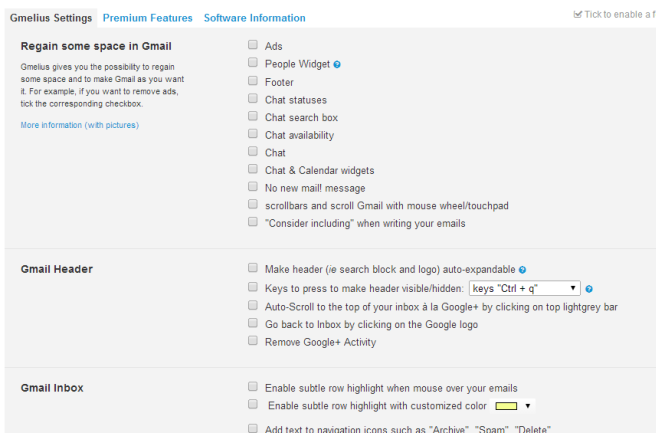
Zoals eerder vermeld, naast eenvoudigdoor bepaalde elementen te verbergen, kunt u ook het gedrag en uiterlijk van enkele aanpassen. U kunt bijvoorbeeld de bovenste balk van Gmail (de zoekbalk en het Google-logo) in- en uitschakelen door op Ctrl + Q (of een andere sneltoets naar keuze) te drukken. U kunt labels en bijlagepictogrammen van links naar rechts verplaatsen, tekst toevoegen aan navigatiepictogrammen, zoals ‘Archiveren’, ‘Spam’, ‘Verwijderen’ etc., of een enkel lettertype toepassen op de hele interface.
Als u alle wijzigingen ongedaan wilt maken, schakelt u alle opties uit en klikt u op Opslaan. Hier is een screenshot van een aangepaste versie van Gmail, zonder bovenste balk en andere aanpassingen.
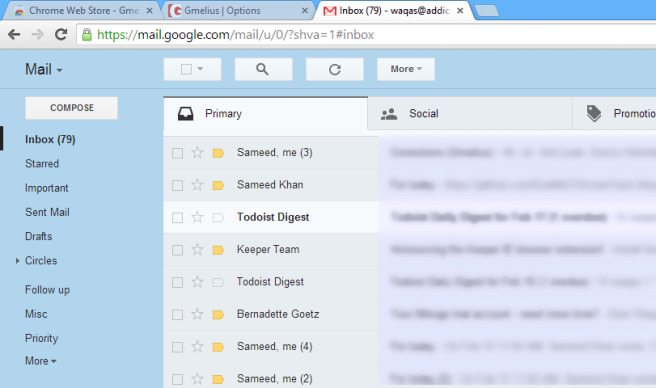
U kunt de extensie downloaden en installeren in uw browser via de onderstaande Chrome Web Store-link.
Gmeluis installeren vanuit Chrome Web Store













Comments